Llega el modo oscuro al buscador de Windows 10, y así luce
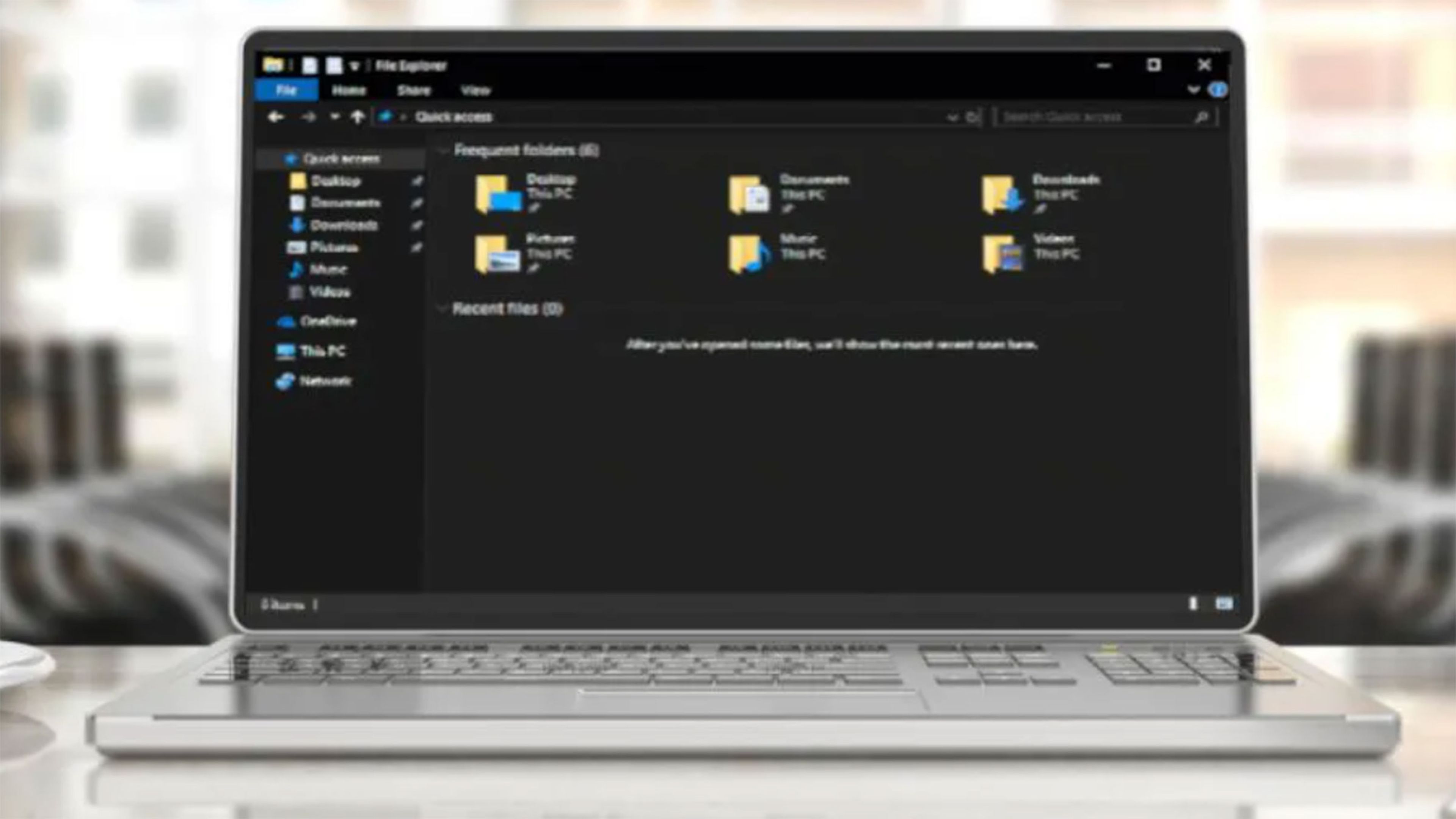
Ahora también podrás disfrutar del modo oscuro en las búsquedas internas de Windows, para que no desentone cuando tengas activado este modo en el sistema operativo.
Hace unos años comenzó a estar disponible el modo oscuro en sistemas operativos y también en nuestras aplicaciones favoritas o navegadores, una distinta tonalidad de la interfaz pensada para aquellos que pasan multitud de horas frente al ordenador o para aquellas personas que utilizan aplicaciones o servicios en horarios con poca luz como puede ser por la noche.
Y si bien Windows 10 ya cuenta con un modo oscuro desde hace tiempo, había una parte de la interfaz que parecía estar reñida con el mismo. Y es que desde hace tiempo en Windows 10 podemos intercambiar entre tema oscuro y tema claro incluso decidir si las aplicaciones deben respetar el modo oscuro cuando esté activado.
Evidentemente si cambiamos de tema en Windows 10 afecta a aplicaciones nativas, a la configuración, a la barra de tareas, al centro de notificaciones y a otras tantas funciones integradas como el explorador de archivos, pero no al buscador interno de Windows.
Esto ha provocado durante años un problema de coherencia, porque aunque tuviéramos activado el modo oscuro en Windows 10, a la hora de realizar alguna búsqueda interna nos aparecía con el fondo en blanco, hasta ahora.
Microsoft parece estar incluyendo finalmente el modo oscuro en el buscador interno de Windows, al menos implementándose en Windows 10 versión 2004, versión 20H2, versión 21H1 y posteriores.
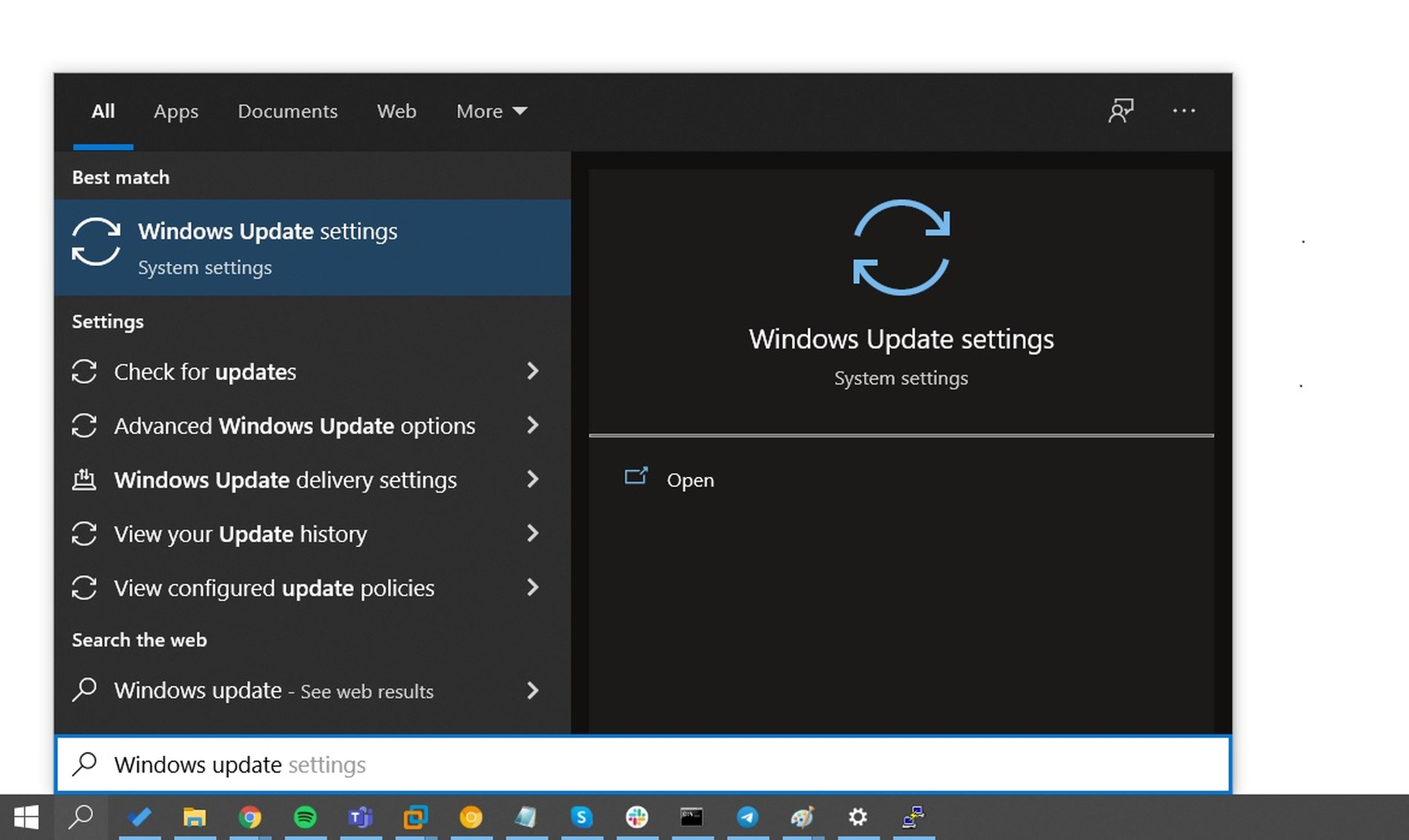
windowslatest
De esta manera toda la ventana de búsqueda de Windows, pero también los menús dentro del panel de búsqueda o el menú contextual del botón derecho ya están con modo oscuro, tal como puedes ver en la captura de windowslatest.
Como era de esperar, también todos los resultados de nuestra búsqueda, independientemente del filtro, también cuentan con un fondo oscuro para coincidir con el resto de la interfaz de usuario.
Para activar el modo oscuro simplemente debes irte a configuración de Windows 10, después a personalización, colores y elegir simplemente “tema oscuro”.
Otros artículos interesantes:
Descubre más sobre David Hernández, autor/a de este artículo.
Conoce cómo trabajamos en Computerhoy.
